
Obsah:
- Autor John Day [email protected].
- Public 2024-01-30 08:18.
- Naposledy změněno 2025-01-23 14:38.

Tento návod vám ukáže, jak vytvořit notebook Arduino. Tato deska je schopna hrát celou A-A oktávu a jejich byty.
Materiály:
18 vodičů muž-muž
16 tlačítek
18 mini propojovacích vodičů
4 samčí kolíky
4 aligátorové dráty
2 reproduktory
2 chlebové desky
2 desky Arduino
2 napájecí kabely
Krok 1: Zapojte prkénko
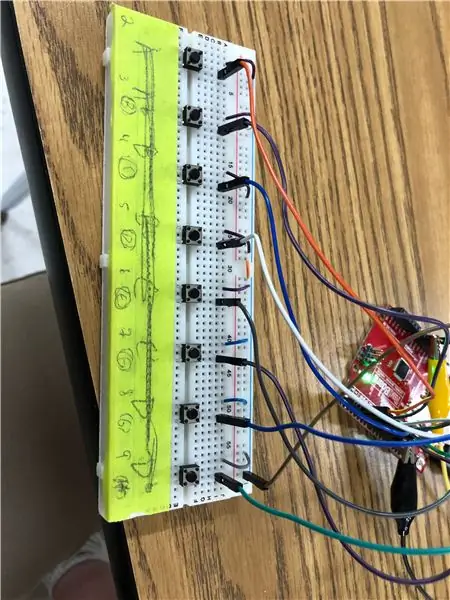
Stejně rozmístěte tlačítka na desce. Připojte vodič-mužský vodič několik mezer nad tlačítkem ke kolíku. Přejděte zleva doprava a přiřaďte tlačítka kolíkům 2-9. Pomocí propojovacích vodičů připojte své tlačítko k napájecímu vedení. K připojení napájení použijte propojovací vodič v polovině napájecí desky mezi 25 a 30. Pro připojení rohového napájecího vedení ke kolíku GND použijte vodič s vnějším konektorem.
Tento krok opakujte pro druhou desku.
Krok 2: Zapojení Arduina
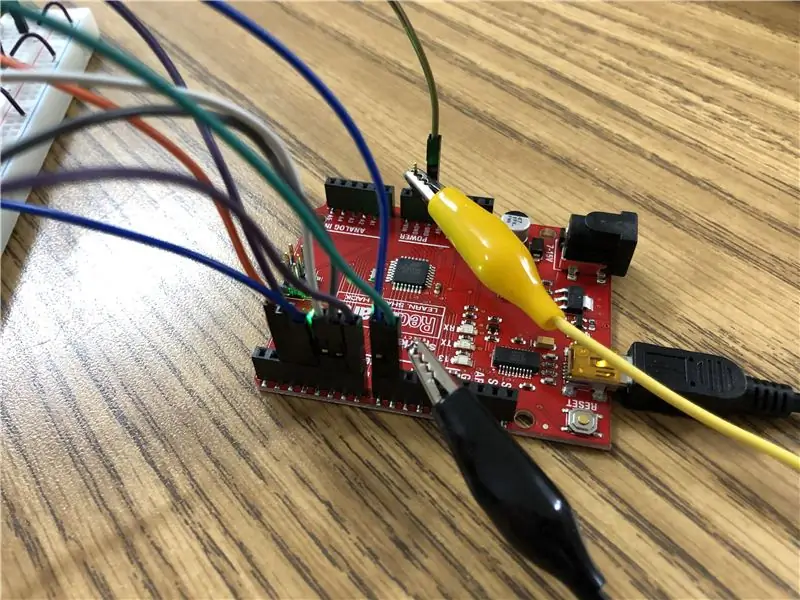
Vaše piny 2-9 by měly být připojeny k vašim příslušným tlačítkům zleva doprava. Váš GND pin by měl být také připojen k napájecímu zdroji. Umístěte kolíky na druhý kolík GND a na kolík 11. K tomu připojíte aligátorové dráty.
Krok 3: Reproduktory

Vezměte si aligátorové vodiče a připněte jej k reproduktoru. 11pinový aligátorový kabel připněte na kladný a aligátorový vodič GND na záporný.
Krok 4: Zkontrolujte zapojení
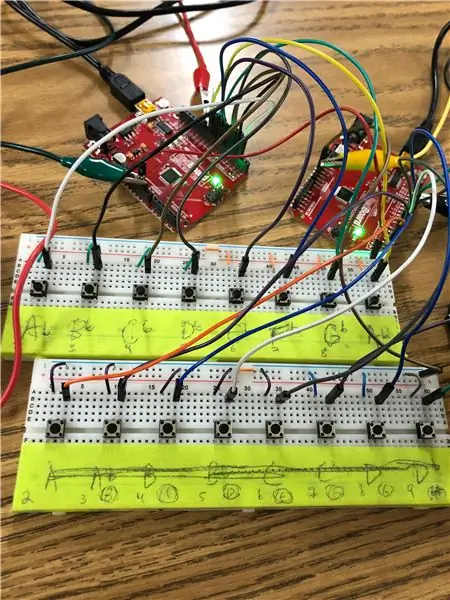
Zapojení by mělo být kompletní. Zkontrolujte, zda jsou vodiče kompletní a správně zapojeny. Pokud si nejste jisti u jakýchkoli vodičů, vraťte se těmito kroky.
Krok 5: Kódování pro přírodní nástěnku
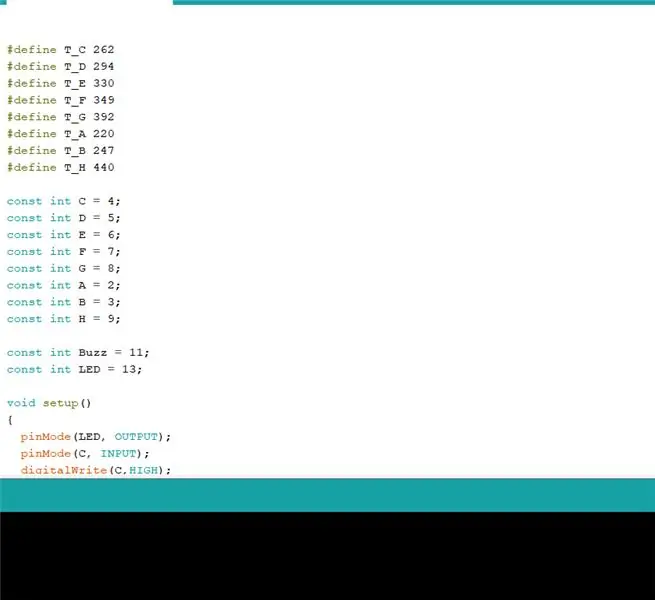
Tento kód definuje písmeno jako frekvenci not. Poté každému pinu přiřadí poznámku. Poté dodává energii každému pinu.
Tento kód byl inspirován programem The Lonely Programmer.
Krok 6: Kódování ploché desky
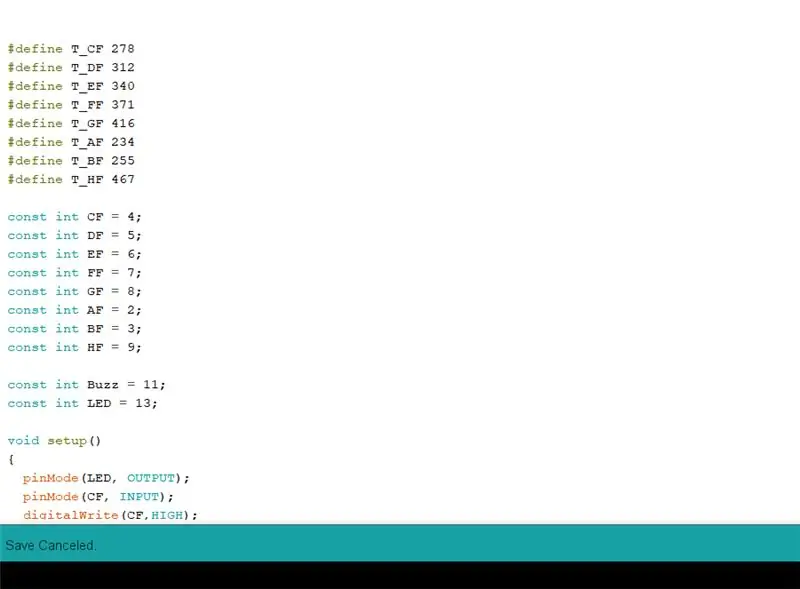
To je stejné jako v posledním kroku, ale frekvence byly změněny. Tento kód definuje písmeno jako frekvenci not. Poté každému pinu přiřadí poznámku. Poté dodává energii každému pinu.
Tento kód byl inspirován programem The Lonely Programmer.
Doporučuje:
Notebook Pi-Berry-klasický notebook pro kutily: 21 kroků (s obrázky)

Notebook Pi-Berry-klasický DIY notebook: Notebook, který jsem vyrobil „Notebook Pi-Berry“, je postaven na Raspberry Pi 2. Má 1 GB RAM, čtyřjádrový procesor, 4 USB porty a jeden ethernetový port. Notebook splňuje každodenní potřeby a hladce spouští programy jako VLC media player, Mozilla Firefox, Ardu
Jak upgradovat procesor LAPTOP (a další skvělé věci!) A přeměnit SLOW/DEAD notebook na RYCHLÝ notebook!: 4 kroky

Jak upgradovat procesor LAPTOP (a další skvělé věci!) A přeměnit notebook SLOW/DEAD na RYCHLÝ! velmi zastaralé … LCD byl rozbitý a hlavní pevný disk se zabavil, takže notebook byl v podstatě mrtvý ….. Viz fotografie a
Ultra přenosný čistič obrazovky z mikrovlákna (notebook/notebook): 4 kroky

Ultra přenosný čistič obrazovky z mikrovlákna (notebook/notebook): Jsem zvyklý ztrácet mnoho svých nástrojů a podobně, a tak mě napadlo, proč si nevyrobit ultra přenosný čistič obrazovky z mikrovlákna na notebook, který se vejde do slotu pro kartu v počítači. Tuto myšlenku lze použít na jakýkoli slot pro kartu PC na jakémkoli notebooku, jen
Kombinovaná taška na notebook a notebook: 3 kroky

Kombinovaná taška na notebook a Lapdesk: Jedná se o opravdu jednoduchý návod, jak vytvořit kombinovanou tašku/pouzdro na notebook. Lapdesk chrání mé nohy a odpad před teplem a plochý povrch zajišťuje lepší větrání notebooku. Lapdesk, který jsem měl, je pro můj malý… mnohem větší, než je nutné
Papírový stojan na notebook, nejlevnější možný stojan na notebook: 4 kroky

Papírový stojan na notebook, nejlevnější možný stojan na notebook: Náhodou mám rád zemětřesení3 a mám spíše obavy z odolnosti svého MacBooku. Nikdy mě nenapadlo koupit si ten stojan na notebook s ventilátory, protože MacBooky nemají na dně vůbec žádnou díru. Říkal jsem si, že ty půlkule možná ohnou můj notebook
